Converter SVG para DAE
Como converter gráficos vetoriais SVG em modelos 3D DAE usando Blender e outras ferramentas recomendadas.
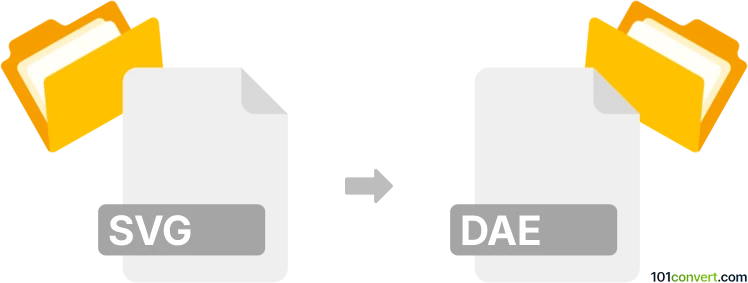
Como converter svg para dae arquivo
- Outro
- Nenhuma avaliação ainda.
101convert.com assistant bot
1d
Compreendendo os formatos de arquivo svg e dae
SVG (Scalable Vector Graphics) é um formato de imagem vetorial baseado em XML, amplamente utilizado para gráficos bidimensionais, suportando interatividade e animação. DAE (Digital Asset Exchange), também conhecido como COLLADA, é um esquema baseado em XML usado para trocar ativos 3D entre softwares de gráficos. Enquanto o SVG é principalmente para gráficos 2D, o DAE é projetado para modelos 3D, incluindo geometria, texturas e informações de cena.
Por que converter svg para dae?
Converter SVG para DAE é útil quando você deseja inserir designs vetoriais 2D em ambientes de modelagem 3D. Isso permite que os designers extrudam ou manipulem os gráficos SVG como objetos 3D em aplicativos como Blender ou Autodesk Maya.
Como converter svg para dae
Como o SVG e o DAE atendem a propósitos diferentes, o processo de conversão envolve importar o SVG para uma ferramenta de modelagem 3D e depois exportá-lo como um arquivo DAE. Aqui está um método passo a passo usando Blender, um software de modelagem 3D gratuito e poderoso:
- Abra Blender.
- Acesse File → Importar → Scalable Vector Graphics (.svg) e selecione seu arquivo SVG.
- O SVG será importado como um objeto curva. Pode ser necessário escalar ou extrudar para dar profundidade.
- Selecione o objeto, depois vá em File → Exportar → Collada (.dae).
- Escolha suas configurações de exportação e salve o arquivo DAE.
Melhores softwares para conversão de svg para dae
Blender é o software recomendado para converter SVG para DAE. É gratuito, de código aberto e suporta tanto a importação SVG quanto a exportação DAE. Outras ferramentas de modelagem 3D como Autodesk Maya ou 3ds Max também podem realizar essa conversão, mas podem exigir plugins ou etapas adicionais.
Dicas para uma conversão bem-sucedida
- Certifique-se de que seus caminhos SVG estejam limpos e simples para uma melhor extrusão 3D.
- Após a importação, converta curvas em malhas no Blender para edições mais complexas (Object → Convert To → Mesh from Curve).
- Verifique a escala e a orientação antes de exportar para DAE.
Nota: Este registo de conversão svg para dae está incompleto, deve ser verificado e pode conter incorreções. Por favor vote abaixo se achou esta informação útil ou não.